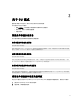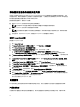Users Guide
Table Of Contents
- Dell OpenManage Server Update Utility 版本 7.1 用户指南
- 关于 Dell OpenManage Server Update Utility
- 关于 GUI 模式
- 关于 CLI 模式
- 将 Server Update Utility 与其他组件集成
- 已知问题和常见问题
- 已知问题
- 启动问题
- 由于 USB 仲裁服务而超时
- Microsoft Windows Small Business Server 2008 操作系统上的资源清册故障
- DUP 在 64 位 Red Hat Enterprise Linux 操作系统上运行失败
- Dell_PV_Utils_NASDUP.exe 在 Invcol 执行过程中初始化失败
- 启用操作系统设备
- Linux 系统需要 libstdc++-libc6.2-2.so.5 和 libstdc++-libc6.2-2.so.3 库以运行 SUU
- 运行 Linux 更新
- 用进度选项运行 SUU
- 更新多个设备
- 更新 PERC 固件
- 在同一会话中重新启动系统资源清册
- 从网络位置运行 SUU
- 删除临时文件夹
- 更新 H661 固件
- 使用远程访问控制器虚拟介质
- 在 SUU 目录名称中使用特殊字符
- 运行 RAC DUP 软件包
- 常见问题
- 为什么会出现弹出式对话框显示:"There is no disk in the drive. Please insert a disk into drive"(驱动器中没有光盘。请将光盘插入到光盘驱动器中)?
- 在 Linux 系统上运行 suu -c 时,出现错误说 "Problem executing Inventory Collector"(执行资源清册收集程序时出现问题)。什么造成此错误并且如何解决?
- 为什么会出现带以下标题的弹出框 "Unsafe Removal of Device"(不安全卸除设备)?
- 使用 SUU GUI 执行更新时,显示一条消息,要求我查看用户指南,了解为什么树中没有显示服务器对象的可能原因。
- 运行 SUU 时为什么看不到比较报告?为什么无法更新系统?
- 为什么在运行 SUU 的同时尝试运行 Dell Update Package 时得到消息说“Inventory operation exceeded specified time-out”(资源清册操作超过指定超时)?
- 无法启动 SUU。即使系统上没有运行其他 SUU 实例,也会显示“Another instance of SUU is already running”(另一个 SUU 实例已在运行)消息。
- 使用 SUU 更新后无法启动 Server Administrator。
- 无法使用 SUU 更新 BIOS 版本。
- 无法运行 SUU,屏幕显示出 “SUU Logging System has failed: There is not enough space on the disk”(SUU 日志记录系统已失败:磁盘上没有足够的空间)消息。
- 已知问题
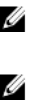
解决硬件前提条件检查失败问题
当您在 GUI 模式下启动 Dell OpenManage Server Update Utility (SUU) 并且硬件组件的前提条件检查失败时,您必
须在继续升级、降级或更新组件之前安装作为前提条件的硬件。与系统内存利用率相关的 Dell DUP HDD 固件更
新公用程序要求服务器最少具有
8GB 到 16GB 的 RAM。
要安装硬件前提条件,请执行以下步骤:
1. 使用 Prerequisites 介质启动系统以达到前提条件级别。
注: 在系统 BIOS 中设置引导顺序以使介质驱动器置于系统硬盘驱动器的前面。
2. 使用 Prerequisites 介质引导不满足前提条件的系统。
注: 可能会需要再次重新引导以完成前提条件更新。除非屏幕信息提示您移除该介质,否则请勿将其
移除。
3. 出现提示时,用 Dell Server Updates 介质更换 Prerequisites 介质并重新引导系统。
创建 Prerequisites 介质
要创建 Prerequisites 介质:
1. 进入 support.dell.com。
2. 在 Support for Enterprise IT(企业 IT 支持)下,单击 Start Here(此处开始)。
3. 单击 Drivers & Downloads(驱动程序和下载)。
4. 在 Drivers and Downloads(驱动程序和下载)页中,执行以下任一步骤:
a) 在 Choose a Model(选择型号)部分下,单击 Select Model(选择型号)并转至步骤 5。
b) 在 Choose by Service Tag(按服务标签选择)部分下,单击 Enter a Tag(输入标签)并转至步骤 6。
5. 在 Enter a service tag(输入服务标签)字段,输入 Dell 系统的服务标签,单击 Go(开始),然后转至步骤
9。
6. 从 Select Your Product Family(选择产品系列)菜单中,选择 Servers, Storage, Networking(服务器、存储、
网络
)。
7. 从 Select Your Product Line(选择产品线)菜单中,选择 PowerEdge Server。
8. 从 Select Your Product Model(选择产品型号)列表中,选择 PowerEdge 系统并单击 Confirm(确认)。
9. 从 Operating System(操作系统)和 Driver Language(驱动程序语言)下拉式菜单中,选择相应的操作系
统和系统语言。
10. 从 Category(类别)下拉式菜单中,选择 Systems Management(系统管理)。
11. 从显示的结果表中,单击 File Title(s)(文件标题)列中的 CD ISO - PowerEdge Updates Prerequisites v1.0。
12. 单击 Download Now(立即下载)将 PE Updates prereq cd.iso 文件保存到系统中。将此文件复制到具备介质
刻录程序的系统中并用提供的 .iso 文件创建可引导介质。
该可引导介质即为 Prerequisites 介质。
比较报告
SUU 会将系统上所装组件与存储库中的组件版本进行比较,并在比较报告中显示包含严重程度级别的结果。
严重程度级别
比较报告的严重程度栏指示应用更新的重要性。有关严重程度级别及其相应状态的更多信息,请参阅下表。
12